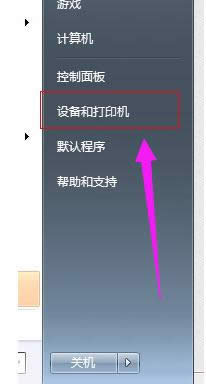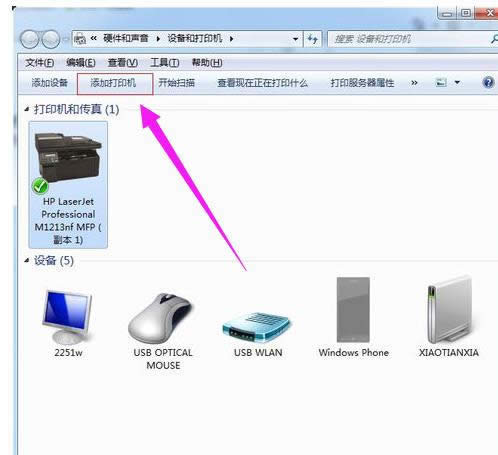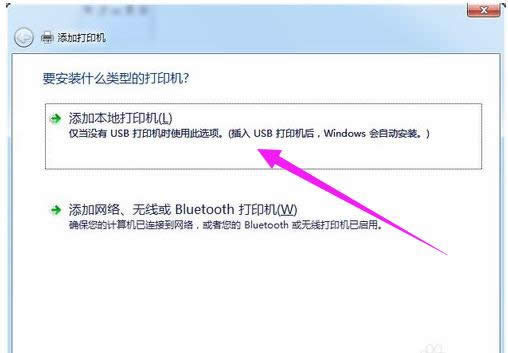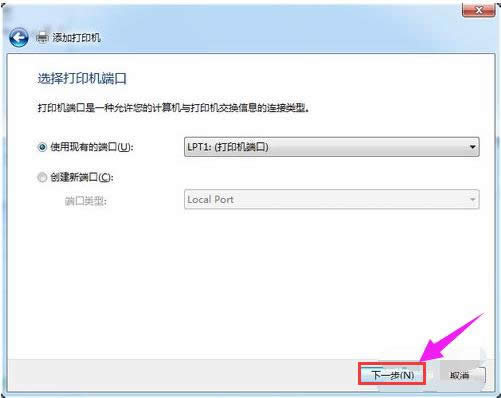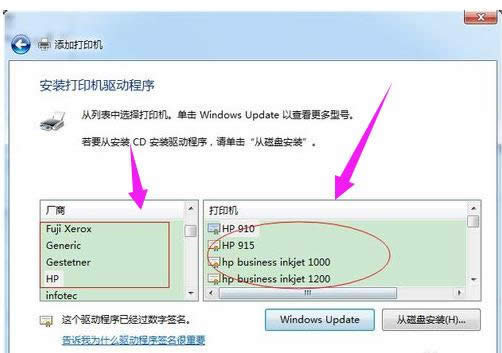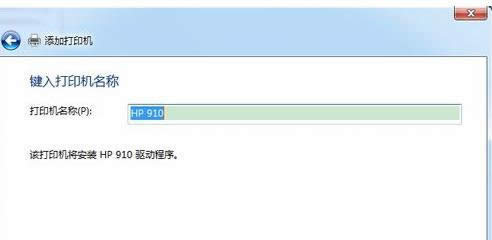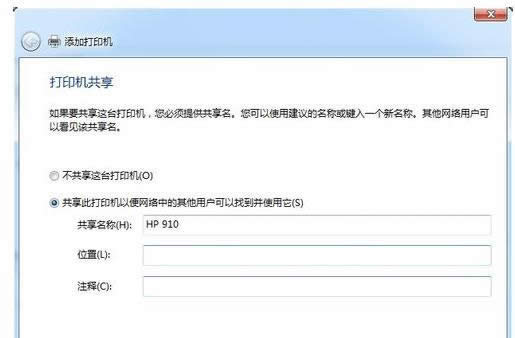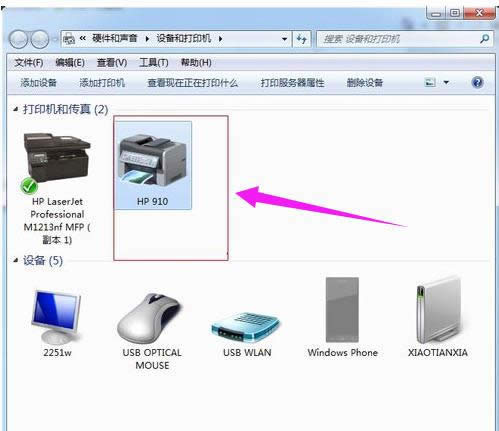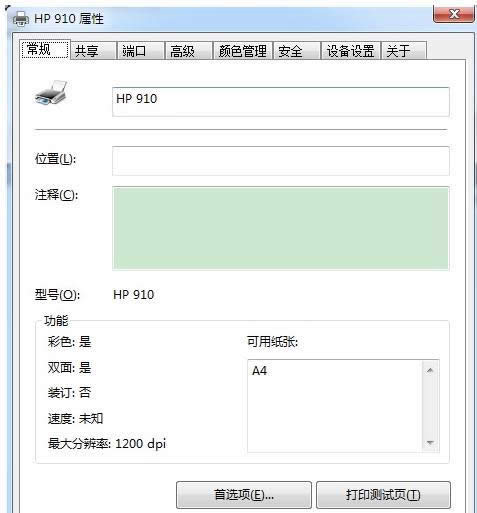如何添加打印機,本教程教您如何添加打印機
發布時間:2021-05-06 文章來源:xp下載站 瀏覽:
|
Windows 7,中文名稱視窗7,是由微軟公司(Microsoft)開發的操作系統,內核版本號為Windows NT 6.1。Windows 7可供家庭及商業工作環境:筆記本電腦 、平板電腦 、多媒體中心等使用。和同為NT6成員的Windows Vista一脈相承,Windows 7繼承了包括Aero風格等多項功能,并且在此基礎上增添了些許功能。 打印機的使用非常的簡單,很多電腦用戶不知怎么回事在打開打印機選項時一片空白,添加打印機提示無法打開打印機,這是因為很多的對于有些新同學不懂的如何添加打印機,下面,小編給大家分享添加打印機的技巧。 打印機是現在我們辦公設備的必要用品之一,任何檔案,文件的紙質版都需要經過打印機進行,所以說打印機在一個辦公室里是必不可少的,那么如何在電腦上添加打印機?下面,小編給大家帶來了添加打印機的操作步驟。 如何添加打印機 把打印機的usb線聯接到電腦上,啟動打印機,打開電腦,開始菜單——設備和打印機
添加打印機載圖1 打開頁面在上面的一行找到“添加打印機”,點擊添加。
電腦打印機載圖2 選擇添加本地打印機,無論是什么接口的只要是有線連到電腦 的就選此項
電腦打印機載圖3 點擊按照默認端口下一步。
電腦打印機載圖4 如果電腦上有打印機的驅動的話,就選擇磁盤安裝,選到驅動放的地方;如果你沒有驅動,那就從列表選項中選擇打印機的型號,然后下一步。
打印載圖5 輸入打印機的名稱,或者用默認的打印機名稱。然后下一步。
添加打印機載圖6 這樣就安裝完成了。下面出來是否共享打印機,這就看你需求了。如果共享的話就是別人也可以用,一般公司的都是共享。按自己需求選擇。
添加打印機載圖7 到此就安裝結束了。
電腦打印機載圖8 可以選中添加的打印機,右鍵選擇屬性,就可以設置要打印的各種要求了。
打印載圖9 以上就是添加打印機的操作流程了。 Windows 7簡化了許多設計,如快速最大化,窗口半屏顯示,跳轉列表(Jump List),系統故障快速修復等。Windows 7將會讓搜索和使用信息更加簡單,包括本地、網絡和互聯網搜索功能,直觀的用戶體驗將更加高級,還會整合自動化應用程序提交和交叉程序數據透明性。 |
相關文章
本類教程排行
系統熱門教程
本熱門系統總排行